Kako dodati šum slikama u Photoshopu CS6
Šum na slikama sastoji se od bilo kakve zrnatosti ili teksture koja se javlja. Filtri šuma, kao što je dodatak za Photoshop CS6 Add Noise, proizvode nasumične teksture i zrnatost na slici.
Možete poboljšati svoje dizajne u Dreamweaveru i dati svojim stranicama veću dubinu dodavanjem sjenki slikama,
oznake i drugi elementi. Dodavanje sjenki teksta čini vaše riječi lakšim za čitanje, osobito ako vaš dizajn ima složenu pozadinu ili ako bojama prednjeg plana i pozadine nedostaje kontrast.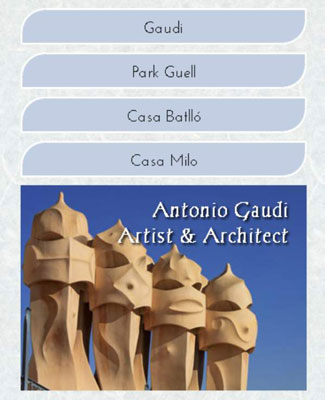
Zasluge: Fotografija iStockphoto.com
Dreamweaver CC pruža bolju podršku i integraciju CSS3 padajućih sjena i sjenki teksta s nove ploče CSS Designer.
Možete stvoriti stilove klase ili ID-a sa sjenkama teksta, a možete dodati sjene teksta postojećim HTML elementima definiranjem stila oznake, kao što je stil naslova 1 koji se ovdje vidi. CSS3 kod koji stvara tu sjenku teksta je
h1 {sjena teksta: 2px 2px 2px #000;}
Brojevi u kodu određuju da se sjena teksta treba protezati 2 piksela udesno i 2 piksela ispod teksta uz zamućenje od 2 piksela. Osim toga, sjena se stvara crnom bojom, određenom skraćenim heksadecimalnim kodom boje #000.
Prilikom izrade pravila za sjene teksta možete odrediti do četiri vrijednosti:
vodoravno i okomito : prve dvije brojčane vrijednosti su obavezne i određuju vodoravni i okomiti pomaci — udaljenost kojom se sjena proteže ispod teksta ( okomito ) i desno od teksta (horizontalno).
polumjer zamućenja : treća vrijednost određuje količinu zamućenja u sjeni. Ako ne uključite radijus zamućenja, zadana vrijednost je 0, zbog čega se sjena pojavljuje kao jednobojna.
boja : Četvrta vrijednost određuje boju sjene i može se definirati pomoću heksadecimalnog koda boje ili RGBa koda boje.
Odabir RGBa boje za opciju Boja daje vam veću kontrolu nad izgledom sjene jer možete dodati prozirnost.
Možete dodati sjenu teksta pomoću ploče Svojstva na dnu ploče CSS Designer. Da biste to učinili, slijedite ove korake:
Pomaknite se prema dolje do odjeljka Text-Shadow na ploči CSS Designer Properties.
Unesite veličinu sjene koju želite prikazati pomoću polja H-sjena (vodoravno) i V-sjena (okomito).
Dodajte količinu zamućenja koju želite za svoju sjenku teksta unosom veličine u polje Zamućenje.
Kliknite dobro na boju i odaberite boju koju želite koristiti u sjeni teksta.
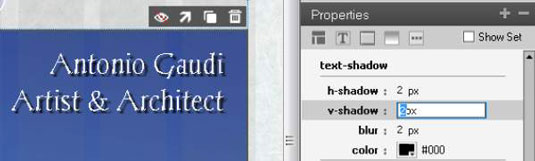
Šum na slikama sastoji se od bilo kakve zrnatosti ili teksture koja se javlja. Filtri šuma, kao što je dodatak za Photoshop CS6 Add Noise, proizvode nasumične teksture i zrnatost na slici.
Saznajte kako koristiti Adobe Illustrator CC za izradu neobičnih oblika teksta. Uzmite u obzir nove tehnike za prilagodbu teksta u različitim oblicima.
Naučite kako uvesti fotografije koje se već nalaze na vašem tvrdom disku, kao i nove fotografije iz memorijskih kartica u Adobe Lightroom Classic.
Jednostavan i praktičan način za stvaranje redaka i stupaca teksta pomoću opcija vrste područja u Adobe Creative Suite (Adobe CS5) Illustrator. Ova značajka omogućuje fleksibilno oblikovanje teksta.
Otkrijte kako očistiti crtano skeniranje u Adobe Photoshop CS6 koristeći npr. Threshold alat. Uklonite pozadinske boje i artefakte za savršene crno-bijele slike.
Kada uređujete fotografije i portrete u Photoshopu CC, ispravite efekt crvenih očiju s lakoćom. Ovaj vodič pruža korak po korak upute za učinkovito korištenje alata za ispravanje crvenih očiju.
Otkrijte kako spremiti svoj Adobe Illustrator CS6 dokument u PDF format sa detaljnim koracima i savjetima. Sačuvajte svoje radove i olakšajte dijeljenje s drugima uz PDF format.
Rješavanje rezolucije slike u Photoshopu je ključno za kvalitetu ispisa. U ovom članku pružamo korisne informacije o promjeni razlučivosti slike i savjetima za optimizaciju.
Naučite kako primijeniti transparentnost na SVG grafiku u Illustratoru. Istražite kako ispisati SVG-ove s prozirnom pozadinom i primijeniti efekte transparentnosti.
Nakon što uvezete svoje slike u Adobe XD, nemate veliku kontrolu nad uređivanjem, ali možete mijenjati veličinu i rotirati slike baš kao i bilo koji drugi oblik. Također možete jednostavno zaokružiti kutove uvezene slike pomoću kutnih widgeta. Maskiranje vaših slika Definiranjem zatvorenog oblika […]







